Все настройки выполнены в VPS от hostsailor.com
Настало время подключить к VPN серверу наш смартфон (или любое другое устройство).
Как вы заметили выше, клиенту нужно отдать файл конфигурации .ovpn и четыре ключа к нему. Всего пять файлов. Это не удобно. Поэтому мы сделаем проще, мы «засунем» ключи в файл конфигурации клиента.
Создавать файл мы будем на компьютере. Можете создать его рядом с уже имеющимся файлом (в нашем примере это test_pc.ovpn), заодно сразу проверим, что он работает.
Итак создаем файл с произвольным названием и расширением .ovpn. Я сделаю файл test_smart.ovpn
client dev tun proto udp remote 123.123.123.123 443 resolv-retry infinite nobind block-outside-dns persist-key persist-tun mute-replay-warnings remote-cert-eku "TLS Web Server Authentication" remote-cert-tls server tls-client auth SHA512 key-direction 1 <tls-auth> </tls-auth> <ca> </ca> <cert> </cert> <key> </key> cipher AES-256-CBC comp-lzo verb 3
Обратите внимание, что у нас ушли строчки с указанием имени файлов ключей, но добавились секции вида <ca> </ca>. Вот в эти секции мы и будем добавлять ключи. Для этого в WinCSP, в левой панели найдем поочередно необходимые файлы (ca.crt, ta.key, test_smart.key, test_smart.crt) и откроем их. В каждом файле будет запись вида (на примере ca.crt):
-----BEGIN CERTIFICATE----- MIIFNTCCAx2gAwIBAgIJAJaBlANf4UOFMA0GCSqGSIb3DQEBCwUAMBYxFDASBgNV BAMTC0Vhc3ktUlNBIENBMB4XDTE3MDYwMTA5NTA0MVoXDTI3MDUzMDA5NTA0MVow FjEUMBIGA1UEAxMLRWFzeS1SU0EgQ0EwggIiMA0GCSqGSIb3DQEBAQUAA4ICDwAw jehejkrngejkrgejkbvJHKJ/jleFKZTXbJdq33Fmakn5caxEDiEBPUxb1c/VgAP/ lSAot8w57BaWB9jSxDCMxv9YOOLpMvMX45OMOEwwbztt9dY3PAiTZVWtijXziiUd iIZGwjLULcjwd1ewwxV9294KlcRuJ1UGdoTtQuvF0N4BJsdREgfIhVCNq89KIyF7 HIQrqtBoop8tIpnnmkJ0eOVDv7IWfGpxkzSDnzFz/iPIo1hcVA7hkwiEC61OoUrv BOb6LajixDJML/kprImCDgdmvkhqWqL6ZRNaD1pF8KUAS3OPFcWHxQIDAQABo4GF MIGCMB0GA1UdDgQWBBQgF3ohhtHlghndyOa+TKDbA0lh8TBGBgNVHSMEPzA9gBQg -----END CERTIFICATE-----
Мы должны скопировать эту запись и вставить её в соответствующую секцию нашего ovpn файла. Получится так:
<tls-auth> -----BEGIN OpenVPN Static key V1----- 0b9b161b4494f29b1684a7cf3acf5ef8 38b5d9ae30c000f28d6fe0185058e6a6 170fe69d48d2705441ac467b7896aa5e 9298c21d680c67c7b8bfb2adf2c8250e 886954d66b8037be62269eeb0f554b9d 5285ed47136703030d5e5b8c7b712212 -----END OpenVPN Static key V1----- </tls-auth> <ca> -----BEGIN CERTIFICATE----- MIIFNTCCAx2gAwIBAgIJAJaBlANf4UOFMA0GCSqGSIb3DQEBCwUAMBYxFDASBgNV BAMTC0Vhc3ktUlNBIENBMB4XDTE3MDYwMTA5NTA0MVoXDTI3MDUzMDA5NTA0MVow FjEUMBIGA1UEAxMLRWFzeS1SU0EgQ0EwggIiMA0GCSqGSIb3DQEBAQUAA4ICDwAw SirEaEdDwXsnV1o/xV7N3F6C8Hb5qpg8BKAWGrK9ABPnByABd2kRxxDbnWl42qjF TlzUPR90pyv0+2h9V1mGD6t8lbcJO0kJEHgqG7L95QYGPq8WEaSju9EMsHL3Jsc6 2VSVrfA+4SJwUmY7R53nLaRVY3m9qy2erVWDjnylNk17TGSs5MfZDf1ZOq6ec78M USBEo7W/Pa564jtwm8xqusI/jleFKZTXbJdq33Fmakn5caxEDiEBPUxb1c/VgAP/ lSAot8w57BaWB9jSxDCMxv9YOOLpMvMX45OMOEwwbztt9dY3PAiTZVWtijXziiUd -----END CERTIFICATE----- </ca> <cert> -----BEGIN CERTIFICATE----- MIIFPjCCAyagAwIBAgIBAzANBgkqhkiG9w0BAQsFADAWMRQwEgYDVQQDEwtFYXN5 LVJTQSBDQTAeFw0xNzA2MDExMTI0MjlaFw0yNzA1MzAxMTI0MjlaMBUxEzARBgNV BAMUCnRlc3Rfc21hcnQwggIiMA0GCSqGSIb3DQEBAQUAA4ICDwAwggIKAoICAQCs /ULqWUKxtzlgkkWviE2WatSxOOqhL4zNoTbYgyyuzrsRVIrfWX8GdtjXlEQ2L7zx tMzVTUuta4tj+9/MoZjre68ncyaNzaxXSeiR/CVczT4juz9a9Iws1Zwx9XFev+wQ RVE= -----END CERTIFICATE----- </cert> <key> -----BEGIN PRIVATE KEY----- MIIJQwIBADANBgkqhkiG9w0BAQEFAASCCS0wggkpAgEAAoICAQCs/ULqWUKxtzlg kkWviE2WatSxOOqhL4zNoTbYgyyuzrsRVIrfWX8GdtjXlEQ2L7zxtMzVTUuta4tj +9/MoZjre68ncyaNzaxXSeiR/CVczT4juz9a9Iws1Zwx9XFev+wQyxLWlQxGrj1+ TcJ4zLUeCfiRqtiSxi/gJBLpMjJVdQWOarsbD1f7vGMzekLJGmCPxdnm1HCOOYi+ DzvvhwDG9NL0+8OQSvgur417mQ1UZS5TLtHUgxkkDMybtIT/UR23pGRnWSSuRqvD /HUmGQwEHk2AjW6nV+dmBfeeP0ZMH1iaii7Iv9Tt2404QW8FStp2aNHexup1gQeP P2ZvHMdf6MGsd1QT8tFuHKsCsmi/wvTc8BgEiiPbwEHnjuqtElsW4Av6uuKLRUKq -----END PRIVATE KEY----- </key>
Количество строк с абракадаброй в показанной выше записи я уменьшил, у вас их будет больше. Не пугайтесь, это норма.
Обратите внимание на строчку
key-direction 1
Она обязательно должна быть перед секцией <tls-auth> </tls-auth>
Сохраним файл ovpn и поместим его в папку C:\Program Files\OpenVPN\config\
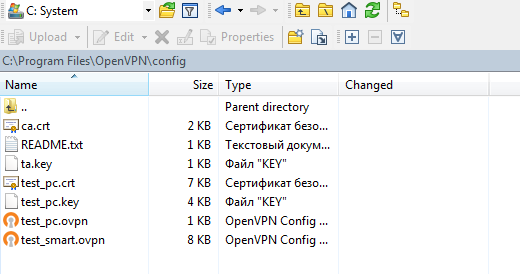
Теперь, если щелкнуть по значку в трее, увидим еще одну строчку
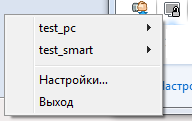
и пробуем подключиться. Все должно быть хорошо. Если подключение зависло, попробуйте нажать кнопку «Переподключиться» в окне с логом подключения. Если всё равно зависает, значит вы накосячили в файле ovpn. Проверяйте.
После проверки можете убрать файл из папки C:\Program Files\OpenVPN\config\
Теперь на своем устройстве устанавливаем клиент OpenVPN Connect. Они есть и для Android и для IOS. И у той, и у той функционал убог, но у обоих есть функция Import profile, а большего нам и не нужно.
Чтобы передать файл конфигурации на устройство, отправим его сами себе на тот e-mail, к которому у вас есть доступ с этого устройства. Открываем на устройстве это письмо и сохраняем файл .ovpn в любое удобное место. Главное не забыть – куда.
Можно передать конечно и другим способом. Например, через любой облачный ресурс (Google Drive, iTunes, Hubic, Yandex Disk и пр.). Тут как вам удобнее.
На андроиде:
Можно попробовать просто открыть файл .ovpn. В большинстве случаев сразу откроется приложение OpenVPN Connect. Появится запрос, нужно ли установить файл .ovpn. Подтвердите данное действие.
Если так не получилось, то запускаем OpenVPN Connect
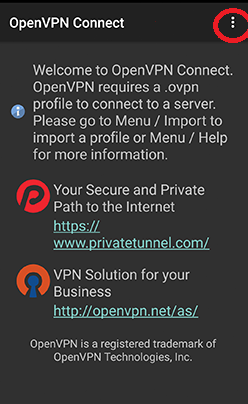
Выбираем Import -> Import Profile from SD card
Находим наш .ovpn файл, становимся на него и жмём SELECT
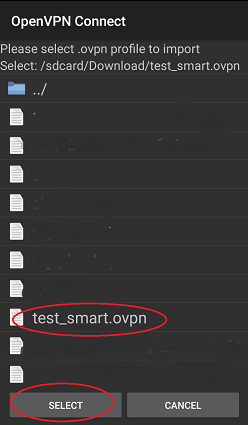
Ну и жмем Connect
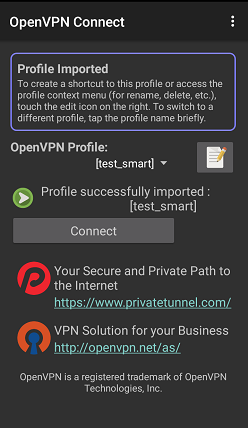
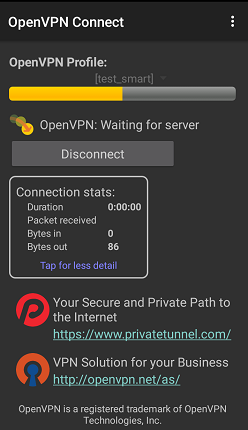
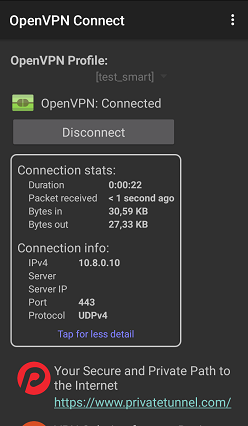
В строке статуса, вверху, появится ключик. Всё, ваше устройство теперь подключено к интернету через VPN-сервер.
Для iPhone / iPad
Всё очень похоже.
Также передаем на устройство файл .ovpn любым удобным способом (см. выше).
При попытке открыть файл .ovpn на смартфоне / планшете iOS сразу откроется приложение OpenVPN Connect. Появится запрос, нужно ли установить файл .ovpn. Нажмите кнопку “+” и установите файл .ovpn.
Теперь запустите OpenVPN Connect, выберите импортированный файл и нажмите по переключателю “Off”. Появится статус «Connected».
Вверху, в строке состояния появится пиктограмма VPN.
Теперь можно (и нужно) удалить файл .ovpn из того места, куда вы его сохраняли при переносе на устройство.
ВАЖНО:
После импортирования файла .ovpn в OpenVPN Connect файл записан в хранилище программы. Теперь можно (и нужно) удалить файл .ovpn из того места, куда вы его сохраняли при переносе на устройство. И письмо с этим файлом, если переносили через почту. И из облака (если переносили через облако). И из корзины. Отовсюду!


 Рубрики:
Рубрики:  Теги:
Теги: 
